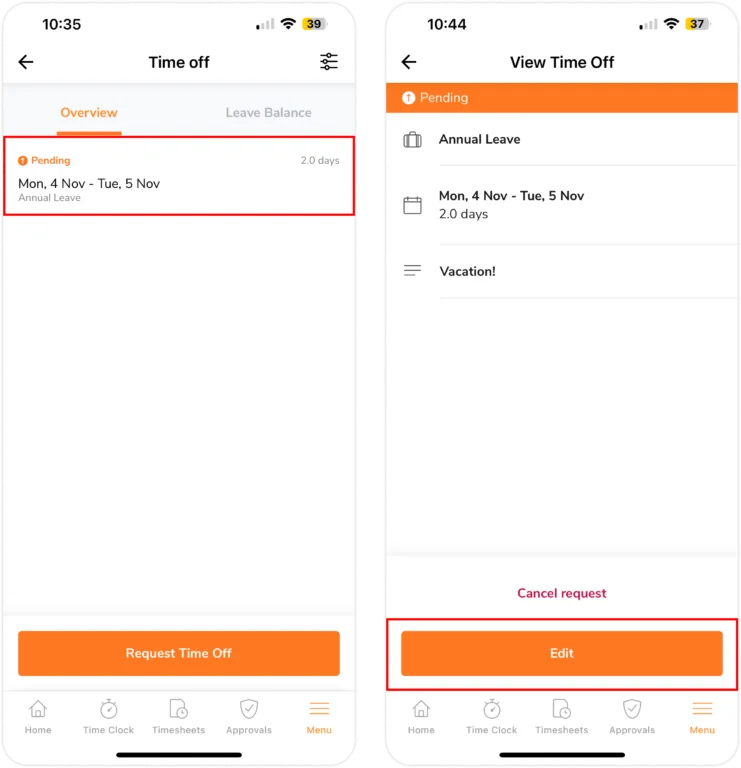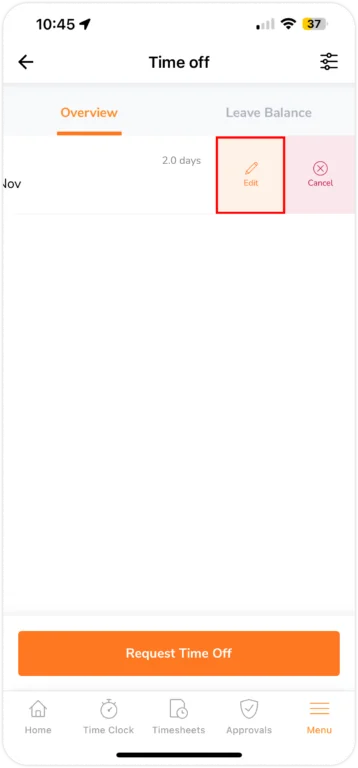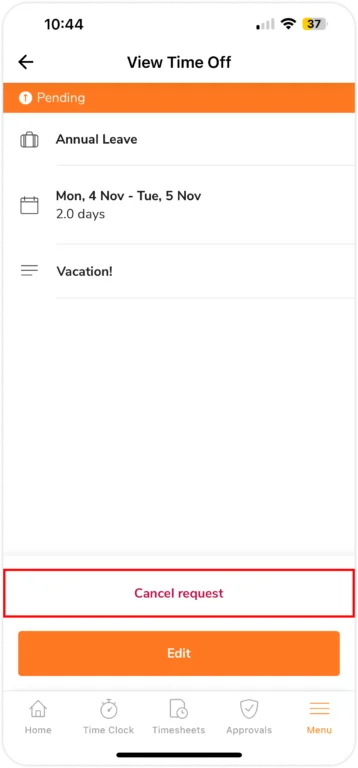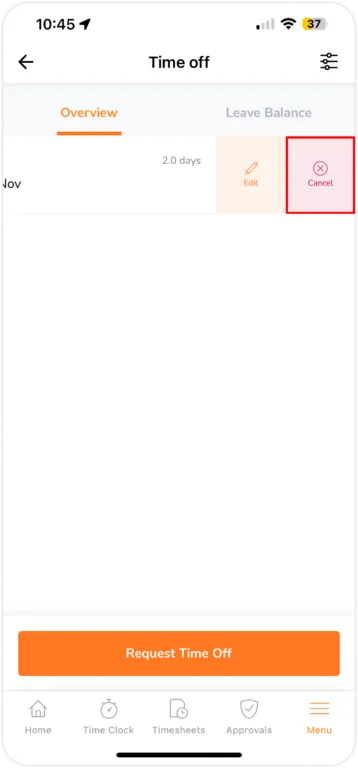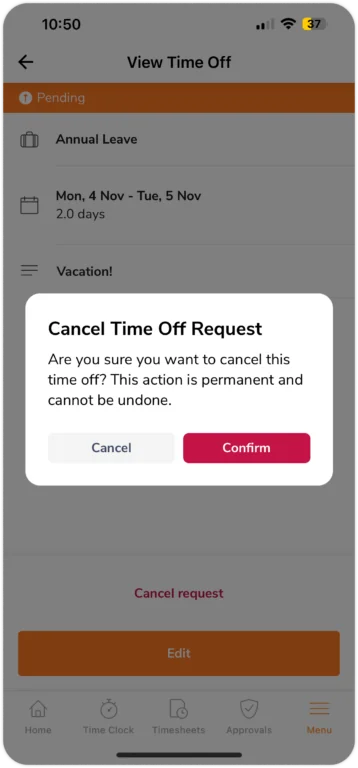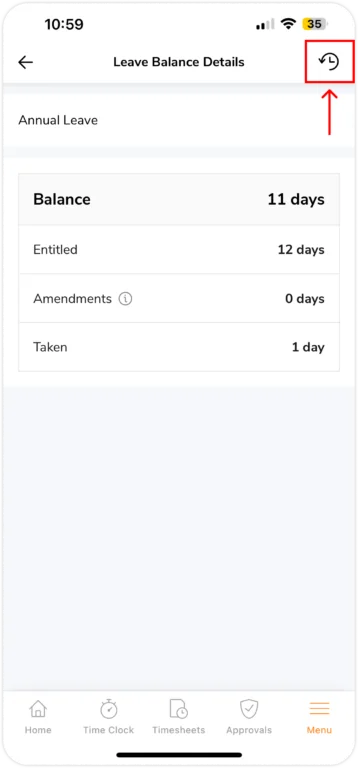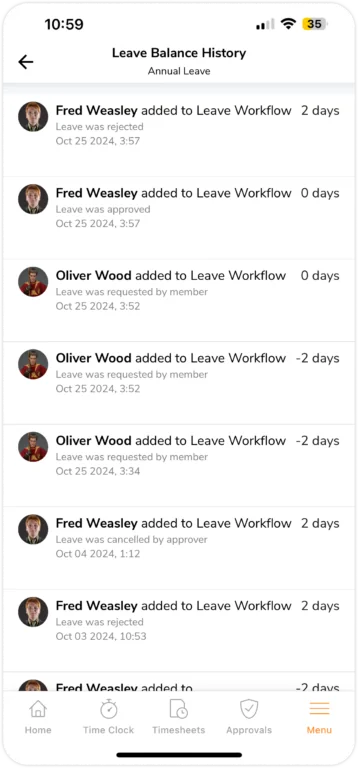تطبيق الهاتف المحمول: طلب وإدارة الإجازات كعضو
اطلب الإجازات وقم بإدارة حالة الموافقة في مكانٍ واحد
مع تطبيق تسجيل الحضور من جِبل، يمكن للأعضاء بسهولة طلب وإدارة الإجازات مباشرةً من تطبيق الهاتف المحمول أينما كانوا.
هام❗: في الخطة المجانية، يجب على المُدراء والمسؤولين إضافة الإجازات يدويًا لأعضاء الفريق. إن القدرة على طلب الإجازات من قِبَل الأعضاء هي ميزة حصرية للخططتين المميزة والشاملة.
يُغطِّي هذا المقال:
طلب الإجازات
1. انتقِل إلى القائمة “Menu” > الإجازات “Time Off”.
2. اضغط على زر طلب إجازة “Request Time Off”.
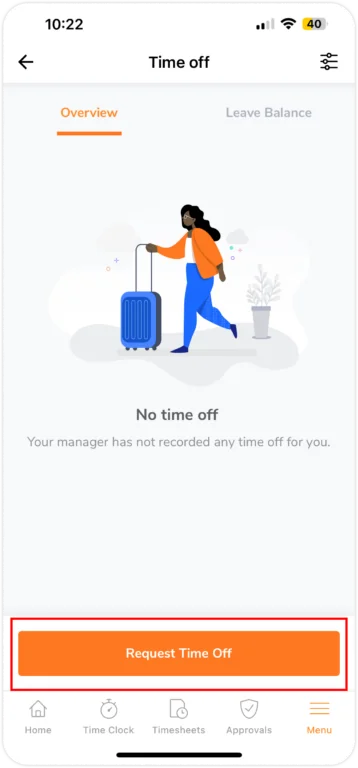
3. ستُفتَح شاشة طلب إجازة “Request Time Off”.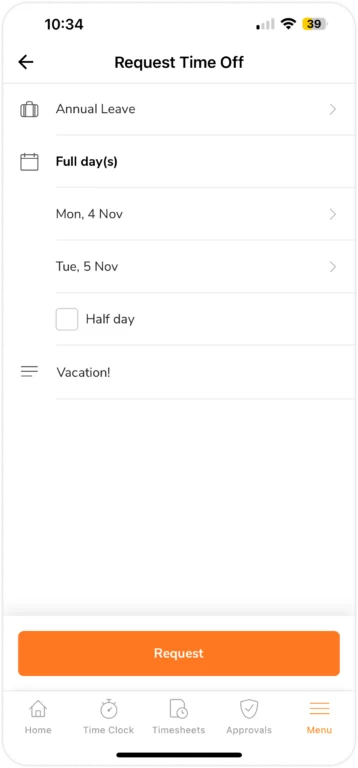
4. املأ المعلومات المطلوبة لإجازتك:
-
- اختر سياسة الإجازات.
- بناءً على السياسة المُحدَّدة، يمكنك اختيار إجازة ليوم (أو أيام) كاملة، أو نصف يوم، أو عدد معين من الساعات.
- بالنسبة للإجازة ليوم (أو أيام) كاملة، حدد تاريخَي البدء والانتهاء.
- بالنسبة لإجازات النصف يوم، قم بتفعيل خانة الاختيار وحدد الفترة الزمنية.
- بالنسبة للإجازات المأخوذة بالساعة، حدد تاريخ البدء، ووقت البدء، ووقت الانتهاء.
- إذا لزم الأمر، يمكنك أيضًا تضمين سبب أو ملاحظة.
ملاحظة: يمكن إضافة الإجازات المأخوذة بالساعة فقط إلى ما يصل إلى 24 ساعة.
- 5. اضغط على طلب “Request”.
 6. ستُضاف الإجازة المطلوبة إلى النظرة العامة على إجازاتك.
6. ستُضاف الإجازة المطلوبة إلى النظرة العامة على إجازاتك.
ملاحظات:
- بمجرد طلب الإجازة، ستكون في حالة تعليق حتى يتخذ مديرك إجراءً.
- إذا كانت سياسات الإجازات الخاصة بك تحتوي على مقدار معين للاستحقاق، فسيتم الخصم من رصيد إجازتك بمجرد طلب الإجازة.
تعديل الإجازات
هام❗: التعديل مسموح به فقط لطلبات الإجازات المُعلَّقة.
- انتقِل إلى القائمة “Menu” > الإجازات “Time Off”.
- لتضييق نطاق نتائجك، يمكنك تصفية الإجازات حسب التاريخ، والسياسات، وحالات الطلبات إذا لزم الأمر.
- حدِّد طلب إجازة تم تقديمه ولكنه لا يزال معلقًا وانقر على زر التعديل “edit”.

- بدلاً من ذلك، يمكنك التمرير إلى اليمين على طلب الإجازة الذي ترغب في تعديله من صفحة النظرة العامة “overview”. انقر على أيقونة القلم “pencil” للتعديل.

- املأ المعلومات المطلوبة لإجازتك وعدِّلها.
- اضغط على حفظ “Save”.
إلغاء الإجازات
يمكنك إلغاء طلب إجازة مُعلَّق إذا اخترت عدم الحصول عليها. ستظهر الإجازات المُلغاة في النظرة العامة “overview” على الإجازات الخاصة بك ولن يتم حذفها.
هام❗: يُمكن إلغاء الطلبات المُعلَّقة فقط.
- انتقِل إلى القائمة “Menu” > الإجازات “Time Off”.
- لتضييق نطاق نتائجك، يمكنك تصفية الإجازات حسب التاريخ، والسياسات، وحالات الطلبات إذا لزم الأمر.
- اختَر طلب إجازة مُعلَّق.
- لإلغاء طلب الإجازة، انقر على خيار إلغاء الطلب “Cancel request” في شاشة عرض الإجازة “View time off”.

- بدلاً من ذلك، يمكنك التمرير إلى اليمين على طلب الإجازة الذي ترغب في إلغائه من صفحة النظرة العامة “overview” واضغط على أيقونة الإلغاء “cancel”.

- ستظهر نافذة منبثقة لتأكيد الإجراء المطلوب.

- اضغط على التأكيد “Confirm” وسيتم إلغاء طلب إجازتك.
ملاحظة: عند إلغاء طلب إجازة، سيتم إعادة رصيد الإجازة إذا تم تعيين مقدار للاستحقاق في السياسة.
حالات الإجازات
توجد 4 حالات لطلب الإجازة: مُعلَّقة، ومقبولة، ومُلغاة، ومرفوضة.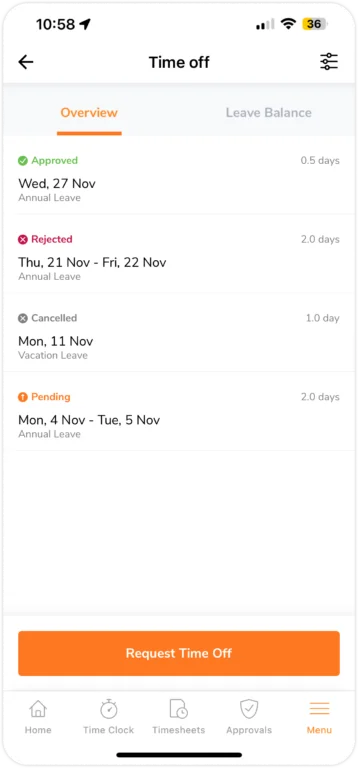
| حالة طلب الإجازة | التعريف |
| مُعلَّقة | تظهر طلبات الإجازات التي تمت إضافتها مؤخرًا على أنها مُعلَّقة. لا يزال من الممكن تغيير أو إلغاء الطلبات في المُعلَّقة. سيتم خصم رصيد الإجازات عندما تكون الإجازة في هذه الحالة. |
| مقبولة |
عندما يتم الموافقة على طلبات الإجازة من قِبل مديرك، ستظهر حالة “مقبولة”. لا يمكن تغيير طلبات الإجازة بعد الموافقة عليها. ملاحظة: يمكن للمدراء إلغاء طلبات الإجازات المقبولة. |
| مُلغاة | بالنسبة لطلبات الإجازات التي تم إلغاؤها من قِبلك أو من قِبل مديرك، تظهر حالة “مُلغاة”. لا يمكن تغيير طلبات الإجازات المُلغاة بعد ذلك. في حالة إلغاء طلب إجازة، سيتم إعادة رصيد الإجازات. |
| مرفوضة | إذا رفض مديرك طلبات إجازتك، فستظهر حالة “مرفوض”. لا يمكن تغيير أو تعديل هذه الطلبات بعد رفضها. إذا تم رفض طلب إجازة، سيتم استعادة رصيد الإجازات. |
أرصدة الإجازات
هام❗: أرصدة الإجازات حصرية فقط للخطتين المميزة والشاملة.
يمكنك مراجعة مقدار استحقاقك وأرصدة كل سياسة إجازة مُعيّنة لك. يمكنك الوصول إلى نظرة عامة على أرصدة الإجازات عن طريق الانتقال إلى شاشة الإجازات “Time Off” وتحديد علامة تبويب أرصدة الإجازات “Leave Balances”.
يمكن العثور على تفاصيل إجازاتك المنقولة، والاستحقاقات، والتعديلات، والمأخوذة، والأرصدة المتبقية لكل نوع من سياسات الإجازات تحت علامة التبويب هذه.
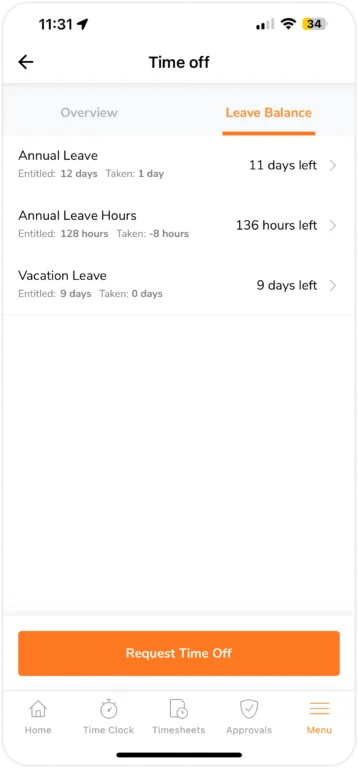
اتبع الخطوات التالية لرؤية سجلات تاريخ جميع سياسات الإجازات، بالإضافة إلى إجراءات مديرك على طلبات إجازاتك، بما في ذلك الموافقات، والإلغاءات، والرفض، والتغييرات في أرصدة إجازاتك:
- انتقِل إلى القائمة “Menu” > الإجازات “Time Off”.
- اضغط على علامة تبويب أرصدة الإجازات “Leave Balances”.
- اختَر نوع سياسة الإجازات التي تريد رؤيتها.
- اضغط على أيقونة الساعة في الزاوية العُلوية اليُمنى من الصفحة.

- سيتم عرض جميع التغييرات والتعديلات التفصيلية المُجرَاة على السياسة المتعلقة بالإجازات في سجل التاريخ.

كل مُدخلات السجل تحتوي على المعلومات التالية:
- الشخص المسؤول عن التعديل، بما في ذلك عمليات النظام اليدوية والأوتوماتيكية.
- الإجراء المُنفَّذ على سياسة الإجازة؛ “مُضاف إلى سير عمل الإجازة”، بما في ذلك أي ملاحظات أو تعليقات إذا تم توفيرها.
- المبلغ الإجمالي لرصيد الإجازة المُضاف أو المطروح.
- تاريخ ووقت إجراء التعديل.


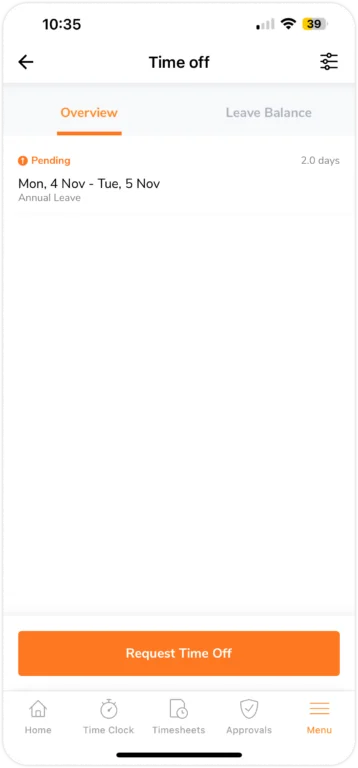 6. ستُضاف الإجازة المطلوبة إلى النظرة العامة على إجازاتك.
6. ستُضاف الإجازة المطلوبة إلى النظرة العامة على إجازاتك.